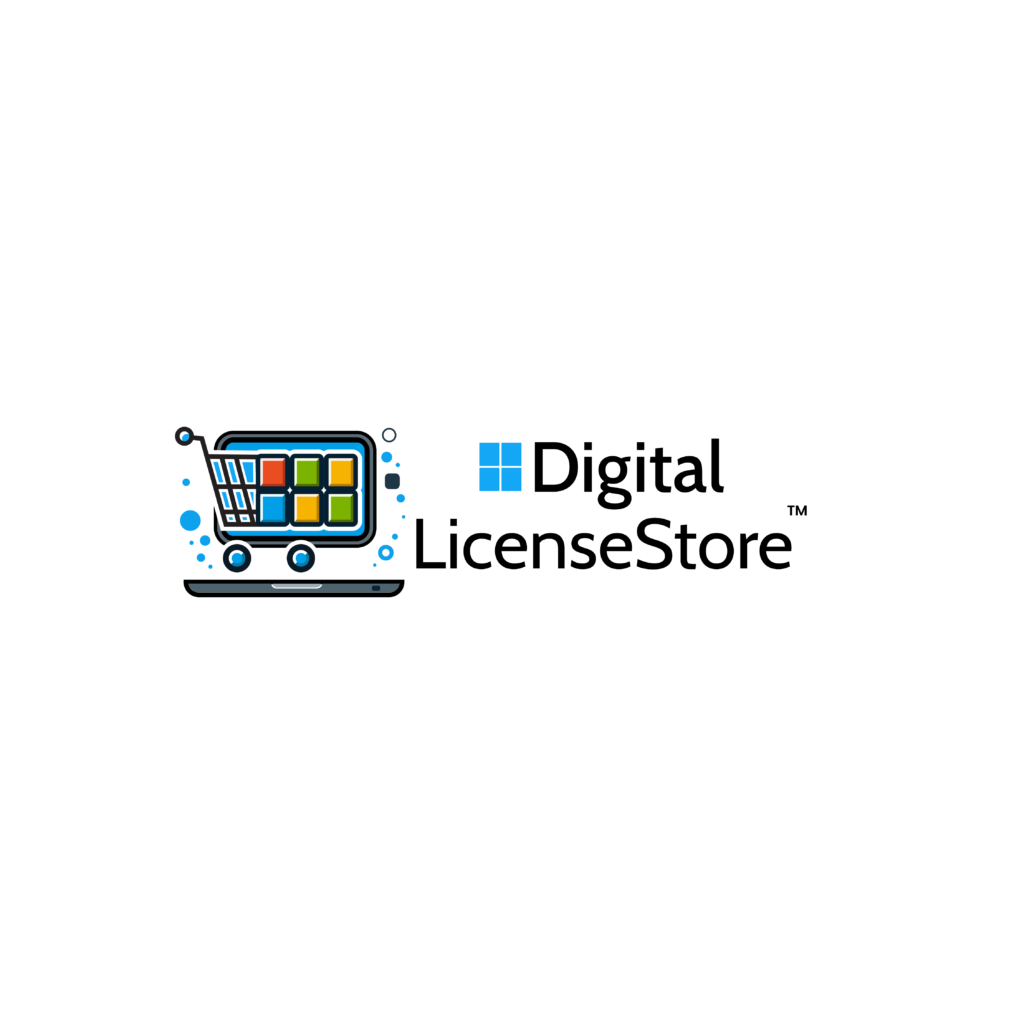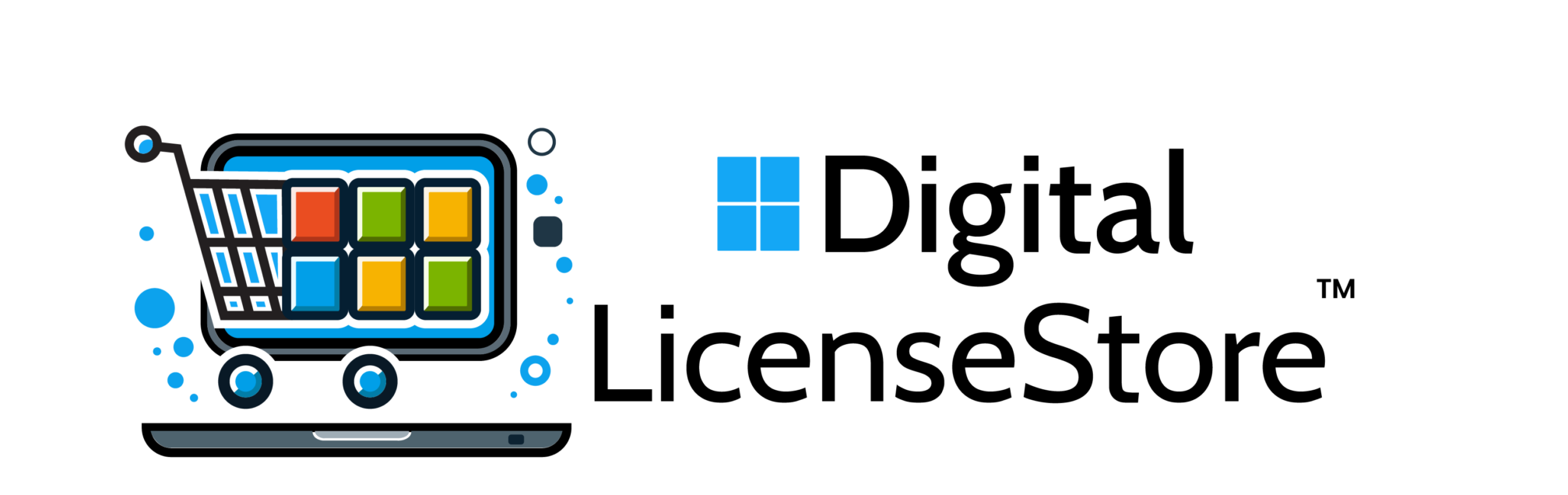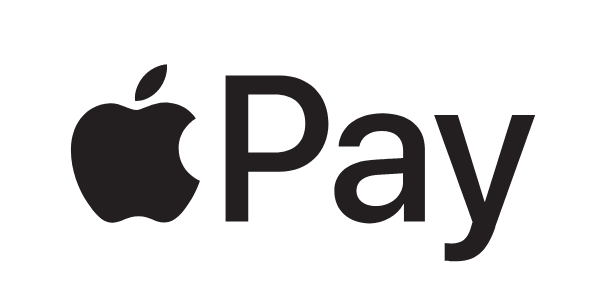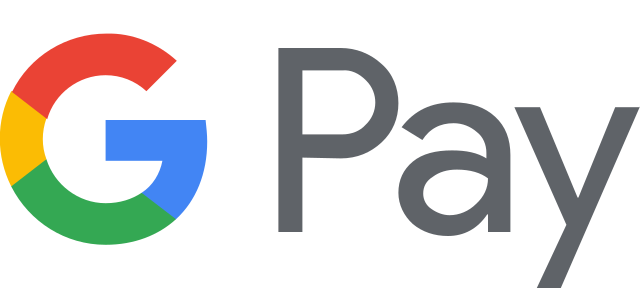Un ID de instalación es un código único generado en función de tu hardware y clave de producto, esencial para activar Windows, especialmente a través de la activación telefónica. Aquí tienes una guía detallada para obtener y comprender tu ID de instalación en diferentes versiones de Windows.
Cómo obtener el ID de instalación
Proceso paso a paso
Abrir el símbolo del sistema como administrador
- Presiona Win + R, escribe cmd y pulsa Ctrl + Shift + Enter para abrir el símbolo del sistema como administrador.
Generar el ID de instalación
- Escribe el siguiente comando en el símbolo del sistema:
slmgr /dti - Presiona Enter. Este comando mostrará el ID de instalación en una ventana emergente.
Importancia del ID de instalación
El ID de instalación es un código único generado en función de la configuración de tu hardware y clave de producto. Se utiliza durante el proceso de activación telefónica para recibir un ID de confirmación de Microsoft.
¿Cómo encuentro mi ID de aplicación de Windows?
Usando el símbolo del sistema
Abrir el símbolo del sistema como administrador
- Sigue los mismos pasos anteriores para abrir el símbolo del sistema.
Recuperar el ID de aplicación
- Escribe el siguiente comando:
slmgr /dli - Presiona Enter. Esto mostrará información detallada de la licencia, incluido el ID de la aplicación.
Accediendo al menú de Configuración en Windows 10 y 11
- Abrir Configuración: Presiona Win + I para acceder al menú de Configuración.
- Navegar a la Información del sistema: Ve a Sistema > Acerca de. Desplázate hasta la sección de especificaciones de Windows para encontrar el ID de la aplicación.
¿Cómo encontrar el ID de instalación en Windows 7?
Usando el símbolo del sistema
Abrir el símbolo del sistema
- Abre el menú Inicio, escribe « cmd » en el campo de búsqueda y presiona Enter.
Generar ID de instalación
- Escribe el siguiente comando y presiona Enter:
slmgr /dti - Una ventana emergente mostrará el ID de instalación.
Usando las Propiedades del Sistema
- Abrir Propiedades del Sistema: Haz clic derecho en « Equipo » y selecciona « Propiedades ».
- Ver detalles de activación: Desplázate hasta la sección de activación de Windows para encontrar el ID de instalación.
¿Cómo puedo obtener el ID de Windows?
Usando Configuración de Windows
Abrir Configuración
- Presiona Win + I para abrir el menú de Configuración.
Navegar a la Información del sistema
- Ve a Sistema > Acerca de para encontrar tu ID de Windows en la sección de especificaciones de Windows.
Usando el Editor del Registro
- Abrir el Editor del Registro: Presiona la tecla Windows y R al mismo tiempo, escribe regedit en el cuadro de diálogo y presiona Enter.
- Navegar al ID de Windows: Ve a HKEY_LOCAL_MACHINE\SOFTWARE\Microsoft\Windows NT\CurrentVersion.
- Busca la entrada ProductId, que contiene tu ID de Windows.
¿Cómo encuentro mi ID de sistema de Windows?
Usando el símbolo del sistema
Abrir el símbolo del sistema como administrador
- Presiona Win + R, escribe cmd y pulsa Ctrl + Shift + Enter.
Recuperar ID del sistema
- Escribe el siguiente comando y presiona Enter:
wmic csproduct get UUID - Esto mostrará tu ID de sistema (UUID).
Usando la herramienta de Información del Sistema
- Abrir Información del Sistema: Presiona la tecla Windows + R, escribe « msinfo32 » en el cuadro de diálogo y presiona Enter.
- Ver Resumen del Sistema: En la ventana de Información del Sistema, busca la entrada UUID del sistema para encontrar tu ID de sistema.
¿Por qué es importante el ID de instalación?
El ID de instalación es esencial para activar tu sistema operativo Windows, especialmente al actualizar o reinstalar Windows. Asegura que tu copia de Windows sea genuina y ayuda a Microsoft a verificar la activación.
Información adicional sobre licencias y activación
Cuando se trata de activación y licencias de Windows, es importante estar al tanto de otros procesos y productos relacionados. Por ejemplo:
- Al comprar Windows Server 2022, asegúrate de tener la licencia correcta para evitar problemas de activación.
- La gestión de claves de Windows Server 2016 es crucial para empresas que operan múltiples servidores.
- Si buscas sistemas heredados, el proceso de compra de Windows Server 2012 es sencillo, pero es vital contar con una clave válida.
- Muchas empresas utilizan el Microsoft Windows Server 2016 Standard, y contar con las claves adecuadas puede prevenir problemas futuros.
Saber dónde comprar Windows Server puede ahorrar tiempo y garantizar el cumplimiento.
Preguntas frecuentes (FAQs)
- ¿Puedo obtener el ID de instalación sin acceso a internet?
Sí, usando el símbolo del sistema, el ID de instalación se puede generar sin conexión. - ¿Qué hago si pierdo mi ID de instalación?
Simplemente regenera el ID siguiendo los mismos pasos mencionados anteriormente. - ¿Es el ID de instalación lo mismo que la clave de producto?
No, el ID de instalación es un código único para la activación; la clave de producto es proporcionada por Microsoft para activar Windows. - ¿Puedo reutilizar el ID de instalación para múltiples activaciones?
No, es específico de una instalación y configuración de hardware. - ¿Qué hago si falla la generación del ID de instalación?
Asegúrate de ejecutar el símbolo del sistema como administrador y que tu sistema cumpla con los requisitos para generar el ID.
Para más detalles sobre licencias de Windows o para comprar licencias como Windows Server 2022, visita DigitalLicenseStore para productos genuinos y actualizaciones.